移动化办公已成为当下企业员工工作的常态,TechTarget之前讨论过如何选择一款适合企业移动办公的平板电脑。如果说购置平板电脑只是“硬件”采购,还需要花费一笔投入,那么移动化办公软件方面的支出则可以完全避免,即使你采用微软的Office。
在最新版本的Office for iPad、Office for iPhone 中,用户只需要使用一个微软账号(如 Hotmail,Outlook) 登录就能免费试用office应用,所有的操作,包括新建、修改、审阅都已免费。这对广大中小企业来说,无疑是一个重大的利好消息。下面,我们不妨来看看office三大套间在移动端的表现。
Word
Office for iPhone/iPad 专门针对 iOS 用户习惯进行了全新的设计。以 Word 来说,iOS 版本支持在编辑模式和阅读模式间自由切换,文字和图片都能够自动适配屏幕,在手机上浏览和编辑文件也毫无压力。
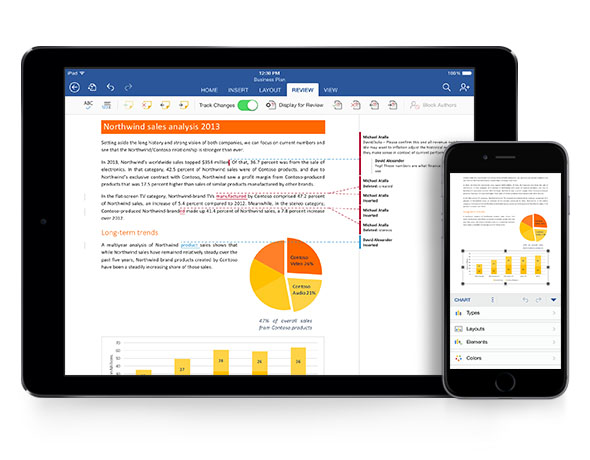
地铁里接到老板的连环 Call,没有电脑也不用着急,只需要掏出你的 iPhone 或者 iPad,使用 Office 就可以直接对文件进行编辑。为了便于手机用户的使用,Office for iPhone的文字格式等功能区均位于屏幕下方,只需要动动手指,更换标题字体、调节字体大小、选择字体颜色、页面内查找替换等操作都不在话下。想让文档更生动点?在 Word 中插入图片吧。功能与桌面版本的 Word 一样,你可以使用嵌入型、四周型环绕等功能进行图文混合排版,还可以插入图表、表格等进行高级编辑。编辑完成后切换到阅读模式,还可以像浏览网页一样把文件内容浏览一遍,哪里出现问题都可以一目了然的发现。
怕老板不知道你做了哪些调整?别慌,在手机中激活 Word 的审阅模式,咱就在审阅模式下进行调整,还能直接在文档中插入批注,操作方式与桌面版体验完全一致。最后使用自动更正和检查校对功能,确保万无一失后保存即可。如果地铁网络连接不畅怎么办?不用担心,因为 Office for iPhone/iPad 支持离线编辑,任何修改都会自动保存到本地。当你重新回到网络环境时,这些修改内容就会自动上传到云端。当然,你也可以通过发送链接或作为邮件附件把文档直接分享给他人。
当老板收到你修改的文件后,也不用担心格式不统一的问题,在 iPhone/iPad 上编辑的文档,在其他设备上打开也可以自动适配,让排版保持一致。
不知不觉,地铁已经到站,从容不迫享受与朋友的聚会吧,因为你已经利用地铁上的碎片时间完成了原本需要加班的工作了。
PowerPoint
除了 Word,最常用也最让无数人头疼的就是 PowerPoint 了。客户又提出了新的需求,希望你马上展示一份有关项目介绍的 PowerPoint 版方案?那都不是事儿,iPhone 和 iPad 上的 Microsoft PowerPoint 几乎就等于把桌面版等比例缩小到屏幕上,侧边栏+主视图的界面那是再熟悉不过了。
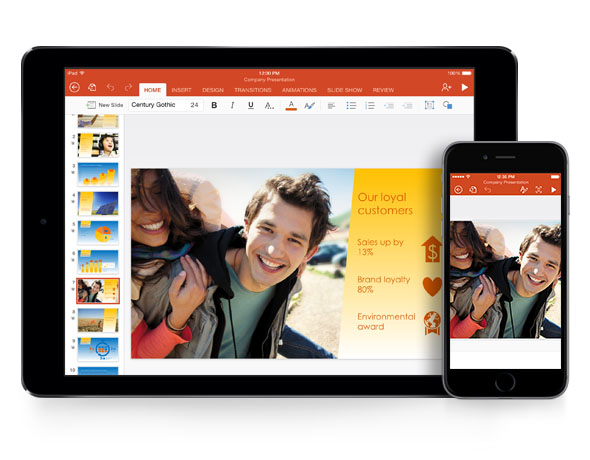
在 iPhone 或者 iPad 上优雅地打开 PowerPoint,优雅地用模板建立一张张幻灯片,优雅地在每一张空白幻灯片中插入文字和精美的图片。还想玩点花样?Microsoft PowerPoint 让你玩个够!点击图片,将图片按角度旋转、为图片添加阴影、更改形状、添加各种动画特效和过渡效果等等都可一一轻松完成。
这不是任性,是专业,谁说不能在手机上做出一份像样的 PowerPoint 方案?幻灯片制作完成后,快速切换到演示模式,把 PowerPoint 演示并检查一遍吧,任何的编辑备注都逃不出你的“火眼金睛”。此外,PowerPoint 和 Word 均支持多人协同编辑,你在 iPhone 上编辑完 PowerPoint 或者 Word 后,你的工作伙伴同样可以使用 iPad 尽情地在云上同时对工作内容进行整理、编辑,让远程工作也可轻松协同完成。
想像科技大佬们一样站在台上演讲?带着轻巧的 iPhone 上台吧,直接把 iPhone 中编辑好的幻灯片无线投影到屏幕上,还能拿iPhone当手卡随时浏览备注。人性化的 PowerPoint 在 iPhone 上会随着重力感应而自动调整方向,但是在投影屏幕上的画面却不会有任何变化,让你的演讲潇洒、流畅。台下的听众也可以抛弃纸质文件,通过手中的 iPad 来浏览你共享在云上的幻灯片,既环保又高大上。
而当你和客户再次坐在咖啡厅里畅谈、遇到抢订单的好时机时,别再犹豫了,举起你手中的iPhone 吧,将你之前在桌面端精心设计的幻灯片尽情的演示,让订单来的再猛烈些吧!
Excel
无论是简单的表格阅读,还是复杂的函数操作,iPhone 和 iPad 上的 Microsoft Excel 也能帮你迅速搞定。
手指轻松滑动页面就可快速选中不同的行、列,同时也可精准定位你想要修改的单元格。而常与大数据大表格打交道的你,遇到一个统计表数据太复杂要筛选怎么办?这时候你就可以使用 Excel 上的自动筛选和排序功能,筛选完之后就不用费神的手动查找数据和排列啦。
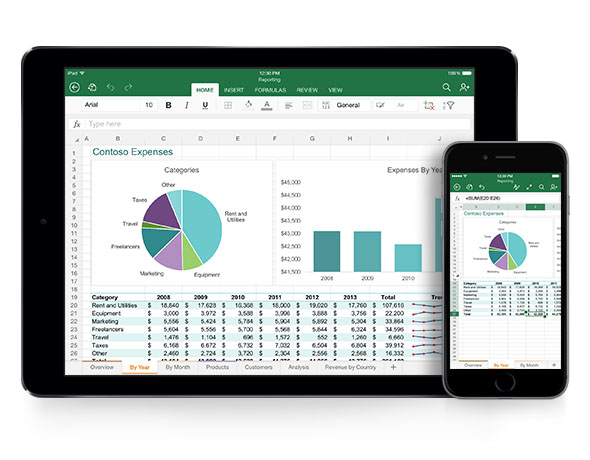
当然上面的只是最简单的玩法,想要做出高品质的表格,怎么能少得了函数公式和图表。iPhone/iPad 上的Microsoft Excel 专门为有这类需求的“高端玩家”准备了函数功能,Sum、Autosum、Average 等常用公式都可以直接调用,至于特殊公式,你可以直接使用针对触屏优化的函数键盘进行输入,数据党们就偷着乐吧。同时和桌面版本 Excel 一样,你还能够轻松的插入图表、选择图表样式并添加备注,让 Excel 看起来更加生动具体。此外,Excel 中生成的数据图表还可以无缝粘贴到 Word 和 PowerPoint 上。
在小屏幕的 iPhone 上编辑得不过瘾?先保存好然后切换到大屏幕的 iPad 上吧,你可以在原来的Excel 表格上继续编辑。大屏幕的 iPad 可以更好地使用透视数据表功能,帮你动态调整数据版面的布置,帮你按照多种方式来分析数据。
移动化办公绝非仅仅是小屏幕的PC办公,而是需要从移动设备的使用角度重新定义办公场景和需求,在这个层面,Office for iPad 和 Office for iPhone 通过对触控设备和小屏幕的重新设计和优化,既保证了与桌面办公的一体化进程,从而减少用户的学习成本,还给予了用户更优质的移动办公体验。
我们一直都在努力坚持原创.......请不要一声不吭,就悄悄拿走。
我原创,你原创,我们的内容世界才会更加精彩!
【所有原创内容版权均属TechTarget,欢迎大家转发分享。但未经授权,严禁任何媒体(平面媒体、网络媒体、自媒体等)以及微信公众号复制、转载、摘编或以其他方式进行使用。】
微信公众号
TechTarget
官方微博
TechTarget中国
相关推荐
-
移动化实践:如何克服浏览器内核壁垒
目前实现移动化技术解决方案只有两种:一种是通过APP 开发方式来重构一套移动端应用系统;另一种是在原有页面的基础上,不改变后台,通过在前端技术实现在移动端上的内容展示。
-
超半数CIO关注HTML5:企业级应用前景看好
HTML5在近两年里可算是出尽了风头,无论是去年年初惊爆业内的微信开放JS SDK,还是腾讯、百度、360、搜狐等互联网巨头之间的布局争夺。这一切似乎都在预示着HTML5将要给移动互联网界带来颠覆性变革。
-
Enterplorer帮助企业一周之内实现移动化
智能手机、平板电脑的崛起使企业走了移动化办公时代,但由于屏幕的限制等问题,企业实现真正的移动化还存在一定的困难。今天企业级移动办公浏览器Enterplorer听说可以帮助企业快速实现办公移动化,它的神奇之处在哪里?
-
HTML5技术加速企业移动化进程
HTML5可以促进企业移动化进程的话题,已经沸沸扬扬地炒了一年,但真正在企业移动化中起了到什么作用,落地实施情况如何?
